- Osa 1: Yleinen tapa palauttaa iPhone tehdasasetuksiin ilman iTunesia
- Osa 2: Palauta iPhone tehdasasetuksiin Find My iPhone -sovelluksella
- Osa 3: Tehdasasetusten palautus poistettu käytöstä/lukittu iPhone ilman iTunesia ja salasanaa
- Osa 4: Usein kysytyt kysymykset iPhonen tehdasasetusten palauttamisesta
- Avaa Apple ID
- Ohita iCloud-aktivointilukko
- Doulci iCloud -lukitustyökalu
- Factory Unlock iPhone
- Ohita iPhone-pääsykoodi
- Nollaa iPhone-salasana
- Avaa Apple ID
- Avaa iPhone 8 / 8Plus
- iCloud-lukituksen poisto
- iCloud Unlock Deluxe
- iPhone Lukitse näyttö
- Avaa iPad
- Avaa iPhone SE
- Avaa Tmobile iPhone
- Poista Apple ID -salasana
3 helppoa tapaa palauttaa iPhone tehdasasetuksiin ilman iTunesia
 Päivitetty Lisa Ou / 29. heinäkuuta 2021 16
Päivitetty Lisa Ou / 29. heinäkuuta 2021 16Haluatko poistaa käytöstä tai lukita iPhonen ja haluat palauttaa sen tehdasasetuksiin? Apple tarjoaa yksinkertaisen tavan nopeasti tehdasasetukset palautetaan iPhoneen, suoraan iOS -laitteeseen. Voit luottaa siihen palauttaaksesi iPhonen alkuperäisiin oletusasetuksiin ja ohjelmistokuntoon. Etsitkö tapaa palauta iPhone ilman iTunesiaja jopa ilman salasanaa?
Ottaen huomioon tarpeesi, tämä viesti jakaa 3 tehokasta ratkaisua, jotka auttavat sinua palauta iPhone ilman iTunesia. Käytitpä sitten iPhone X, XS Max, XR, 11, 12 Pro Max, 8 Plus, SE, 7, 6, 5s tai 5c, voit luottaa näihin menetelmiin palauttaaksesi iPhonen tehdasasetuksiin.
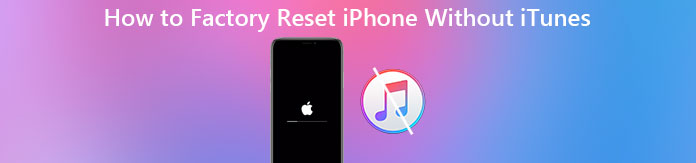

Opasluettelo
- Osa 1: Yleinen tapa palauttaa iPhone tehdasasetuksiin ilman iTunesia
- Osa 2: Palauta iPhone tehdasasetuksiin Find My iPhone -sovelluksella
- Osa 3: Tehdasasetusten palautus poistettu käytöstä/lukittu iPhone ilman iTunesia ja salasanaa
- Osa 4: Usein kysytyt kysymykset iPhonen tehdasasetusten palauttamisesta
1. Yleinen tapa palauttaa iPhone tehdasasetuksiin ilman iTunesia
Voit helposti palauttaa iPhonen tehdasasetukset ilman iTunesia, kunhan tiedät nykyisen salasanan. Sinun on annettava salasana tehdasasetusten palauttamiseksi. Tämä osa näyttää, miten se tehdään.
Vaihe 1Avaa iPhone ja avaa Asetukset sovellus. hana general ja selaa sitten alas löytääksesi asettaa uudelleen vaihtoehto.
Vaihe 2Kun kirjoitat asettaa uudelleen käyttöliittymä, valitse Poista kaikki sisältö ja asetukset vaihtoehto iPhonen tehdasasetuksiin.

Vaihe 3Anna salasana pyydettäessä ja napauta sitten Poista iPhone vahvistaaksesi toimintosi.
FoneLab Auttaa avaamaan iPhone-näytön, poistaa Apple ID: n tai sen salasanan, poistaa näytön ajan tai rajoitusten pääsykoodin sekunteina.
- Auttaa avaamaan iPhone-näytön.
- Poistaa Apple ID: n tai sen salasanan.
- Poista näytön aika tai rajoituksen pääsykoodi sekunteina.
2. Palauta iPhone tehdasasetuksiin Find My iPhone -toiminnon avulla
Jos Iphone on poissa käytöstä tai lukittu, voit palauttaa sen tehdasasetuksiin painikkeella Find My iPhone. Tämä menetelmä vaatii Apple ID: si ja siihen liittyvän salasanan.
Vaihe 1Avaa selain, kuten Chrome, Safari tai IE, ja siirry viralliselle iCloud -sivustolle.
Vaihe 2Kirjaudu sisään Apple -tilillesi ja valitse Etsi iPhone ominaisuus. Napsauta sitten Kaikki laitteet -valikko näyttää kaikki tähän Apple ID: hen linkitetyt iOS -laitteet. Valitse iPhone, jonka haluat palauttaa tehdasasetuksiin, ja valitse sitten Poista iPhone.

3. Tehdasasetusten palautus poistettu käytöstä/lukittu iPhone ilman iTunesia ja salasanaa
Jos et tiedä iPhonen lukitusnäytön salasanaa, Apple ID: tä ja sen salasanaa, käänny ammattimaisen ratkaisun puoleen. Tässä suosittelemme voimakkaasti voimakkaita FoneLab iOS Unlocker palauttaaksesi iPhonen suoraan tehdasasetuksiin ilman iTunesia ja salasanaa.
FoneLab Auttaa avaamaan iPhone-näytön, poistaa Apple ID: n tai sen salasanan, poistaa näytön ajan tai rajoitusten pääsykoodin sekunteina.
- Auttaa avaamaan iPhone-näytön.
- Poistaa Apple ID: n tai sen salasanan.
- Poista näytön aika tai rajoituksen pääsykoodi sekunteina.
Vaihe 1Voit pyyhkiä iPhonen tehdasasetuksiin lataamalla, asentamalla ja suorittamalla iPhonen iOS-lukituksen poistaja tietokoneellesi ensin. Kun kirjoitat sen, valitse Pyyhi pääsykoodi ominaisuus.

Vaihe 2Liitä iPhone tietokoneeseen USB -kaapelilla. Kun yhteys on muodostettu onnistuneesti, joitakin iPhonen perustietoja näytetään käyttöliittymässä. Tarkista ja varmista, että ne ovat oikein, ja napsauta sitten Aloita -painiketta ladataksesi vastaavan laiteohjelmistopaketin tehdasasetusten palauttamista varten.

Vaihe 3Lataaminen kestää jonkin aikaa. Sen jälkeen voit yksinkertaisesti napsauttaa avata -painiketta aloittaaksesi iPhonen tehdasasetusten palauttamisen. Koko prosessi ei vaadi salasanaa.

Viimeistele iPhonen tehdasasetusten palautus noudattamalla ohjeita. Prosessin aikana kaikki tämän iOS -laitteen alkuperäiset salasanat poistetaan ja iPhone siirretään uuteen kuntoon. Hanki video -opetusohjelma iPhonen tehdasasetusten palautus.
4. Usein kysytyt kysymykset iPhonen tehdasasetusten palauttamisesta
Kysymys 1. Kuinka palauttaa iPhone tehdasasetuksiin iTunesin avulla?
Avaa iTunes tietokoneellasi ja liitä iPhone siihen. Klikkaus Yhteenveto -välilehti vasemmalla ja valitse sitten Palauta iPhone vaihtoehto. Klikkaus Palauttaa palauttaa iPhone tehdasasetuksiin. Prosessin aikana sinua pyydetään kirjautumaan sisään Apple -tilillesi salasanalla.
Kysymys 2. Poistetaanko tehdasasetusten palauttaminen kaikesta iPhonesta?
Kyllä, iPhonen tehdasasetusten palauttamisen jälkeen kaikki asetukset, kaikki iOS-tiedostot, kuten valokuvat, videot, yhteystiedot, puhelulokit, salasanat, viestit, selaushistoria, kalenteri, keskusteluhistoria, muistiinpanot, sovellukset ja muu, poistetaan.
Kysymys 3. Kuinka voin palauttaa iPhoneni tehdasasetuksiin ilman tietokonetta?
Kuten edellä mainittiin, voit palauttaa iPhonen tehdasasetukset suoraan iOS -laitteeseen. Voit mennä asettaa uudelleen käyttöliittymä palauttaa sen tehdasasetuksiin.
Monissa tapauksissa haluat pyyhkiä iPhonen tehdasasetuksiin. Esimerkiksi iPhone on lukittu tai poistettu käytöstä, haluat poistaa kaikki iPhonen asetukset ja tiedot tai sinun on korjattava joitakin ongelmia. Tämä viesti jakaa 3 hyödyllistä tapaa palauttaa iPhone tehdasasetuksiin ilman iTunesia. Voit valita haluamasi tavan tarpeidesi mukaan.
FoneLab Auttaa avaamaan iPhone-näytön, poistaa Apple ID: n tai sen salasanan, poistaa näytön ajan tai rajoitusten pääsykoodin sekunteina.
- Auttaa avaamaan iPhone-näytön.
- Poistaa Apple ID: n tai sen salasanan.
- Poista näytön aika tai rajoituksen pääsykoodi sekunteina.
